
メールを時間指定で送りたいことがたまにあります。
仕事のメールを朝一で出したい時、誕生日メールを日が変わった瞬間に送りたい時…メールの送信を予約しておけば、うっかり忘れがなくなりますよね。
そんな時は、純正のメールアプリとMacに最初から入っているアプリ「Automator」を使いましょう。
2021年7月現在試してみたところ、この方法では予約送信メールを作れなくなりました。代替案として、Gmailの予約送信機能を使って時間指定メールを送る方法を、下部で解説しています。Gmail以外のメールアドレスでも、設定からアドレスを追加すればGmail上で送信することができます。
※追記(2023年6月): macOS Ventura 13から、純正のメールの標準機能として、送信時刻のスケジュールを設定できるようになりました。

Macの「メール」でメールを作成する/送信する/スケジュールを設定する - Apple サポート (日本)
Automatorを使って送信予約メールを作る方法を解説
Automatorを使って予約メールを作成する手順を、画像付きで解説します。

- Automatorを起動し左下の「新規書類」をクリック。(Automatorがどこに入っているかわからない方は、画面右上の虫眼鏡アイコンからSpotlight検索を開き、検索窓に「Automator」と入力されば表示されます。)
 書類の種類を選択してくださいと表示されるので、「カレンダーアラーム」をクリックし、「選択」をクリック。
書類の種類を選択してくださいと表示されるので、「カレンダーアラーム」をクリックし、「選択」をクリック。 - ライブラリで「メール」を選び、アクションで「新規メールメッセージ」を選択し、右側のスペースにドラッグ

- 表示されるメールのウィンドウで、宛先・件名・メッセージを編集する。宛先は自分宛にする(このあとアクションを保存すると一度自動でメールが送られるので最初は自分宛てにしておき、後ほど本当に送信したいアドレスに変更します)
- 2のアクションの下に、新しく「送信メッセージを送信」をドラッグして追加する

- 「ファイル」から「保存」を選択して保存する。
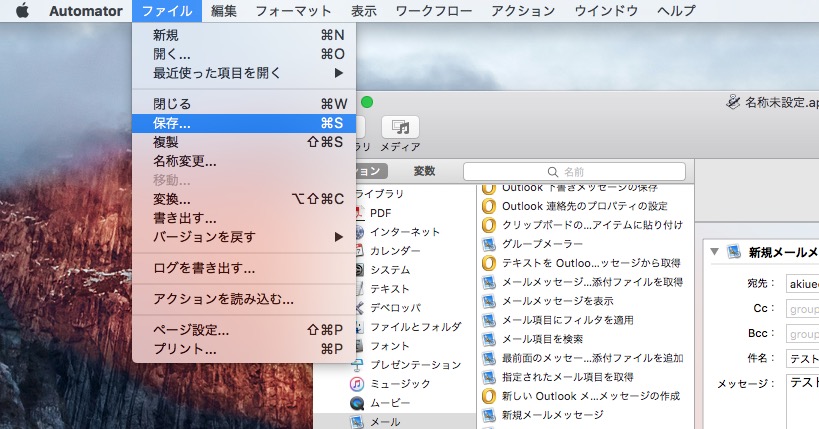
 保存すると、カレンダーに「カレンダーアラームの名前」に入力した予定が自動で作成されます。予定が作成されるのは本日の日付です。※先ほども書いていますが、名前を入力し保存すると、即時先程編集したメールが送られてしまいます。最初は宛先を自分宛てにして下さい。
保存すると、カレンダーに「カレンダーアラームの名前」に入力した予定が自動で作成されます。予定が作成されるのは本日の日付です。※先ほども書いていますが、名前を入力し保存すると、即時先程編集したメールが送られてしまいます。最初は宛先を自分宛てにして下さい。 -

自分宛てに送信する際、「作成した予約メール送信アプリがメール.appを制御するアクセスを要求しています。」とのチェックが表示されます。「OK」をクリック。
「OK」をクリックすると、先程入力した宛先(自分にしているはず)にメールが送られます。
- カレンダーアプリを開いて、自動で作成された予定を本当に予約送信したい日時に編集します。開始時刻と終了時刻は同じ時間を入力すればOKです。(終日ではなく、送りたい日時で指定)

- Automatorで先程作成したファイルを開き、本当に送りたい宛先にアドレスを変更し、保存します。これで予定時刻に、作成したオートメーションが作動し、メールが自動的に送信されます。送信できたか確認したければccもしくはbccに自分のアドレスを入れておきましょう。
- 2021年7月現在試してみたところ、この方法では予約送信メールを作れません。セキュリティが強化されたためか、8番で本当に送りたいアドレスに変更して保存し直すと、予約時間になったときに、再度6番の「メール.appを制御するアクセスを要求しています。」のチェックが表示されるようになってしまいました。いわゆる、結局「OK」をクリックするまでメールは送信されません。
Gmailで時間指定メールを送る方法
Gmailで時間指定メールを送るのは簡単です。

宛先や、件名、送信内容をすべて入力し終わったら、左下「送信」ボタンの右横「▼」部分をクリックしましょう。
すると、「送信日時を設定」と表示されるので、クリック。

送信日時の設定ができるので、任意の時間を選択して、時間指定メールの作成は完了です。
送信予約したメールは「予定」タブに保存されるので、内容や送信時間を変更したり、キャンセルしたりは自由にできます。
Gmailアドレス以外で送りたいんだけど、という人は、Gmailの設定で「アカウントとインポート」> 「名前」という箇所に、「他のメールアドレスを追加」という項目があり、そこにアカウントを設定すれば、Gmail以外の普段使っているメールアドレスをGmail上で使えるようになります。
追加したアドレスからも送信日時を設定したメールは同じようにおくれるので、MACの純正メールアプリでなんとかしようとするよりははるかに簡単です。